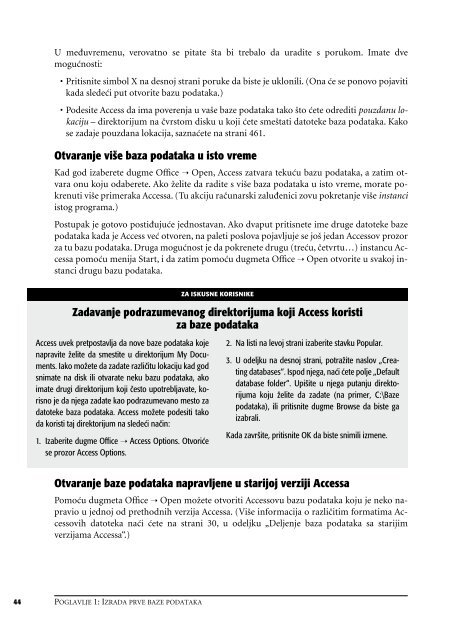Poglavlje 1 - Mikro knjiga
Poglavlje 1 - Mikro knjiga Poglavlje 1 - Mikro knjiga
U meœuvremenu, verovatno se pitate ãta bi trebalo da uradite s porukom. Imate dve moguñnosti: • Pritisnite simbol X na desnoj strani poruke da biste je uklonili. (Ona ñe se ponovo pojaviti kada sledeñi put otvorite bazu podataka.) • Podesite Access da ima povereça u vaãe baze podataka tako ãto ñete odrediti pouzdanu lokaciju – direktorijum na åvrstom disku u koji ñete smeãtati datoteke baza podataka. Kako se zadaje pouzdana lokacija, saznañete na strani 461. Otvaraçe viãe baza podataka u isto vreme Kad god izaberete dugme Office ➝ Open, Access zatvara tekuñu bazu podataka, a zatim otvara onu koju odaberete. Ako æelite da radite s viãe baza podataka u isto vreme, morate pokrenuti viãe primeraka Accessa. (Tu akciju raåunarski zaluœenici zovu pokretaçe viãe instanci istog programa.) Postupak je gotovo postiœujuñe jednostavan. Ako dvaput pritisnete ime druge datoteke baze podataka kada je Access veñ otvoren, na paleti poslova pojavàuje se joã jedan Accessov prozor za tu bazu podataka. Druga moguñnost je da pokrenete drugu (treñu, åetvrtu…) instancu Accessa pomoñu menija Start, i da zatim pomoñu dugmeta Office ➝ Open otvorite u svakoj instanci drugu bazu podataka. ZA ISKUSNE KORISNIKE Zadavaçe podrazumevanog direktorijuma koji Access koristi za baze podataka Access uvek pretpostavàa da nove baze podataka koje napravite æelite da smestite u direktorijum My Documents. Iako moæete da zadate razliåitu lokaciju kad god snimate na disk ili otvarate neku bazu podataka, ako imate drugi direktorijum koji åesto upotrebàavate, korisno je da çega zadate kao podrazumevano mesto za datoteke baza podataka. Access moæete podesiti tako da koristi taj direktorijum na sledeñi naåin: 1. Izaberite dugme Office ➝ Access Options. Otvoriñe se prozor Access Options. 2. Na listi na levoj strani izaberite stavku Popular. 3. U odeàku na desnoj strani, potraæite naslov “Creating databases”. Ispod çega, nañi ñete poàe “Default database folder”. Upiãite u çega putaçu direktorijuma koju æelite da zadate (na primer, C:\Baze podataka), ili pritisnite dugme Browse da biste ga izabrali. Kada zavrãite, pritisnite OK da biste snimili izmene. Otvaraçe baze podataka napravàene u starijoj verziji Accessa Pomoñu dugmeta Office ➝ Open moæete otvoriti Accessovu bazu podataka koju je neko napravio u jednoj od prethodnih verzija Accessa. (Viãe informacija o razliåitim formatima Accessovih datoteka nañi ñete na strani 30, u odeljku “Deàeçe baza podataka sa starijim verzijama Accessa”.) 44 POGLAVLJE 1: IZRADA PRVE BAZE PODATAKA
Access radi s datotekama starijih baza podataka na drugaåiji naåin, ãto zavisi od toga koliko su stare. Evo ãta se dogaœa: • Ako otvorite datoteku u formatu Accessa 2002–2003, neñe se pojaviti nikakva napomena, niti upozoreçe. Access zadræava tekuñi format datoteke a vi moæete slobodno menjati ãta god æelite. • Ukoliko otvorite datoteku u formatu Accessa 2000, voæça ñe takoœe biti prijatna. Meœutim, ako izmenite strukturu baze podataka, nove komponente koje dodate moæda neñe biti upotrebàive u Accessu 2000. • Ako otvorite neku joã stariju Accessovu datoteku (kao ãto su one napravàene u Accessu 97, 95 ili 2.0), Access ñe vas zapitati æelite li da prebacite bazu podataka u noviji format ili da je samo otvorite (slika 1-17). Slika 1-17: Access pruæa moguñnost da birate kada otvorite datoteku baze podataka napravàenu u Accessu 97, 95, ili 2.0. Ako izaberete opciju konverzije u drugi format (pritisnite Yes), Access kopira postojeñu bazu podataka u novu datoteku, u formatu Access 2002-2003. Tu kopiju potom moæete meçati na uobiåajeni naåin. Ukoliko izaberete opciju otvaraça baze podataka (pritisnite No), Access otvara izvornu datoteku, ali ne pravi çenu kopiju. I daàe moæete da meçate postojeñe podatke i unosite nove, ali ne moæete meçati strukturu objekata u bazi podataka. Savet Format tekuñe baze podataka moæete utvrditi po tekstu izmeœu zagrada u naslovnom redu Accessovog prozora. Ako otvorite datoteku baze podataka u formatu Accessa 2002-2003, naslovni red Accessovog prozora sadræañe neãto poput “Bobblehead: Database (Access 2002-2003 file format)”. Kada otvorite stariju Accessovu bazu podataka, zapaziñete joã jednu promenu. Poãto otvorite tabelu, ona se neñe pojaviti u prozoru s karticama (kao na slici 1-20) veñ u obiånom prozoru koji moæete pomerati gde god æelite unutar glavnog Accessovog prozora. To na poåetku izgleda u redu, dok ne otvorite viãe tabela u isto vreme. A onda Accessov prozor postaje zaista pretrpan, kao na slici 1-18. SNIMAÇE NA DISK I OTVARAÇE ACCESSOVIH BAZA PODATAKA 45
- Page 1: Prvi deo: Smeãtaçe podataka u tab
- Page 4 and 5: Ãta je Accessova baza podataka Kao
- Page 6 and 7: PITANJE KOJE SE ÅESTO POSTAVLJA Up
- Page 8 and 9: Slika 1-2: Baza podataka Bobblehead
- Page 10 and 11: Traka Navigacioni pano Prozor dokum
- Page 12 and 13: Izrada jednostavne tabele Åim otvo
- Page 14 and 15: INFORMATOR Unoãeçe velikih vredno
- Page 16 and 17: SAVET MUDRIMA Kada niste sigurni, n
- Page 18 and 19: Tabela 1-1. Tasteri za kretaçe po
- Page 20 and 21: Slika 1-12: Komanda Undo nalazi se
- Page 22 and 23: Slika 1-14: Pritisnite udesno usmer
- Page 26 and 27: Slika 1-18: U Accessovoj bazi podat
- Page 28 and 29: Da biste zaista isprobali moguñnos
- Page 30: • Brisaçe. Desnim tasterom miãa
U meœuvremenu, verovatno se pitate ãta bi trebalo da uradite s porukom. Imate dve<br />
moguñnosti:<br />
• Pritisnite simbol X na desnoj strani poruke da biste je uklonili. (Ona ñe se ponovo pojaviti<br />
kada sledeñi put otvorite bazu podataka.)<br />
• Podesite Access da ima povereça u vaãe baze podataka tako ãto ñete odrediti pouzdanu lokaciju<br />
– direktorijum na åvrstom disku u koji ñete smeãtati datoteke baza podataka. Kako<br />
se zadaje pouzdana lokacija, saznañete na strani 461.<br />
Otvaraçe viãe baza podataka u isto vreme<br />
Kad god izaberete dugme Office ➝ Open, Access zatvara tekuñu bazu podataka, a zatim otvara<br />
onu koju odaberete. Ako æelite da radite s viãe baza podataka u isto vreme, morate pokrenuti<br />
viãe primeraka Accessa. (Tu akciju raåunarski zaluœenici zovu pokretaçe viãe instanci<br />
istog programa.)<br />
Postupak je gotovo postiœujuñe jednostavan. Ako dvaput pritisnete ime druge datoteke baze<br />
podataka kada je Access veñ otvoren, na paleti poslova pojavàuje se joã jedan Accessov prozor<br />
za tu bazu podataka. Druga moguñnost je da pokrenete drugu (treñu, åetvrtu…) instancu Accessa<br />
pomoñu menija Start, i da zatim pomoñu dugmeta Office ➝ Open otvorite u svakoj instanci<br />
drugu bazu podataka.<br />
ZA ISKUSNE KORISNIKE<br />
Zadavaçe podrazumevanog direktorijuma koji Access koristi<br />
za baze podataka<br />
Access uvek pretpostavàa da nove baze podataka koje<br />
napravite æelite da smestite u direktorijum My Documents.<br />
Iako moæete da zadate razliåitu lokaciju kad god<br />
snimate na disk ili otvarate neku bazu podataka, ako<br />
imate drugi direktorijum koji åesto upotrebàavate, korisno<br />
je da çega zadate kao podrazumevano mesto za<br />
datoteke baza podataka. Access moæete podesiti tako<br />
da koristi taj direktorijum na sledeñi naåin:<br />
1. Izaberite dugme Office ➝ Access Options. Otvoriñe<br />
se prozor Access Options.<br />
2. Na listi na levoj strani izaberite stavku Popular.<br />
3. U odeàku na desnoj strani, potraæite naslov “Creating<br />
databases”. Ispod çega, nañi ñete poàe “Default<br />
database folder”. Upiãite u çega putaçu direktorijuma<br />
koju æelite da zadate (na primer, C:\Baze<br />
podataka), ili pritisnite dugme Browse da biste ga<br />
izabrali.<br />
Kada zavrãite, pritisnite OK da biste snimili izmene.<br />
Otvaraçe baze podataka napravàene u starijoj verziji Accessa<br />
Pomoñu dugmeta Office ➝ Open moæete otvoriti Accessovu bazu podataka koju je neko napravio<br />
u jednoj od prethodnih verzija Accessa. (Viãe informacija o razliåitim formatima Accessovih<br />
datoteka nañi ñete na strani 30, u odeljku “Deàeçe baza podataka sa starijim<br />
verzijama Accessa”.)<br />
44 POGLAVLJE 1: IZRADA PRVE BAZE PODATAKA